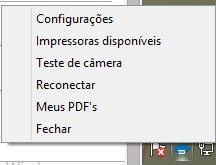Mudanças entre as edições de "UniRedir"
(→Configurações) |
(→Opções do UniRedir) |
||
| Linha 15: | Linha 15: | ||
=== Opções do UniRedir === | === Opções do UniRedir === | ||
<span style="font-family:Verdana;"> | <span style="font-family:Verdana;"> | ||
| − | Ao clicar com o botão direito do mouse no ícone ao lado do relógio é aberto um menu com várias opções para o usuário utilizar, como demonstrado na figura abaixo: | + | Ao clicar com o botão direito do mouse no ícone ao lado do relógio é aberto um menu com várias opções para o usuário utilizar, como demonstrado na figura abaixo e explicado mais abaixo: |
</span> | </span> | ||
[[Arquivo:uniredir_menu.jpg|600px|thumb|center|UniRedir - Opções Client]]<br style="clear:both;"> | [[Arquivo:uniredir_menu.jpg|600px|thumb|center|UniRedir - Opções Client]]<br style="clear:both;"> | ||
Edição das 11h48min de 8 de janeiro de 2016
Índice
Oque é?
O UniRedir é um programa de redirecionamento muito utilizado para realizar impressões remotas entre sistemas que estão online (TS/DC).
Basicamente ele servirá para que quando um usuário esteja no Datacenter a impressão e utilização da webcam funcione sem problemas.
Como Instalar o Client
O UniRedir terá o nome de UniRedir_Client.exe e estará disponível em nossos servidores para instalações.
Ele como qualquer outro problema da UNIWARE irá possuir um arquivo de execução, um arquivo INI (Podendo ser configurado pela interface do programa) e outro arquivo de LOG para caso haja possíveis problemas.
Para configura-lo é necessário colocar o executável dentro de uma pasta dentro da máquina do cliente e executa-lo, dessa forma ele irá criar todos os arquivos necessários. Ao lado do relógio irá aparecer um Ícone do UniRedir na coloração VERMELHA onde significa que não conseguiu realizar a conexão e caso fique na coloração AZUL significa que a conexão foi realizada com sucesso, como na figura abaixo:
Opções do UniRedir
Ao clicar com o botão direito do mouse no ícone ao lado do relógio é aberto um menu com várias opções para o usuário utilizar, como demonstrado na figura abaixo e explicado mais abaixo:
Configurações
Este menu que também pode ser acessado com um único clique no ícone no relogio, é responsável por poder configurar o acesso ao servidor do UniRedir. Na imagem abaixo demonstra as configurações e seus significados:
Configurando
Para iniciar as configurações é necessário ou dar um clique no ícone ao lado do relógio
Como Instalar o Server
Como Configurar o Unilab
Outros
É necessário que o servidor esteja liberado as portas do socket para que a impressão funcione.
Só é possível abrir um (1) único UniRedir por máquina.